win8桌面卡死图片点不动快速处理办法(不用重启)
时间:2018-07-17
来源:雨林木风系统
作者:佚名
win8桌面卡死图片点不动快速处理办法(不用重启)?
在使用win8系统的时候,有时大家会碰到桌面卡死,一点图片都不能打开,点不动的故障,一般情况下,大家重启一下就能处理了,不过也有不能重启的时候,比如你还有工作没完成,电脑不能关机等,通过下面的办法可以快速处理桌面卡死,图片不能打开的故障。
操作步骤如下:
1、按下快捷键【ctrl+Alt+del】键,然后启动【任务管理器】,如下图所示:
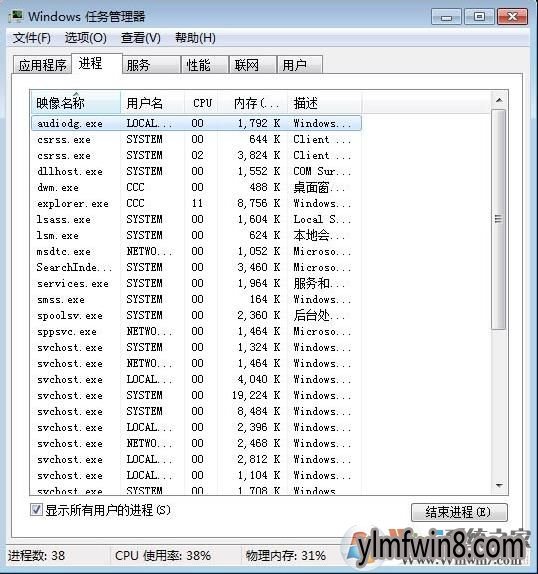
2、在【任务管理器】的【进程】选项卡中 ,然后找到【explorer.exe】,如下图所示:explorer.exe是资源管理器,掌管所有windows界面,如桌面、文件夹、windows窗口;
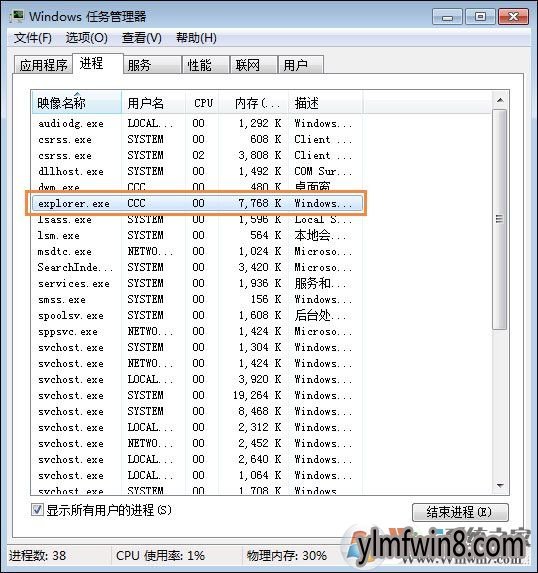
3、结束进程然后右击【explorer.exe】,在跳出的下拉菜单中,打开【结束进程】,如下图所示:
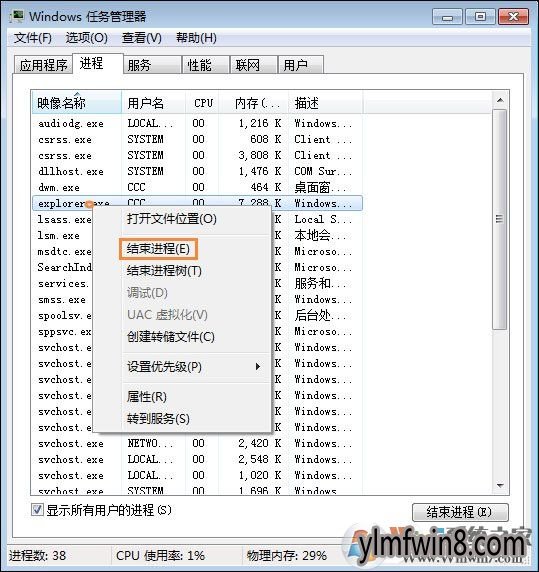
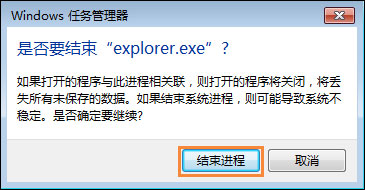
4、新建任务:然后打开【文件】,在跳出的下拉菜单中,打开【新建任务】,如下图所示:
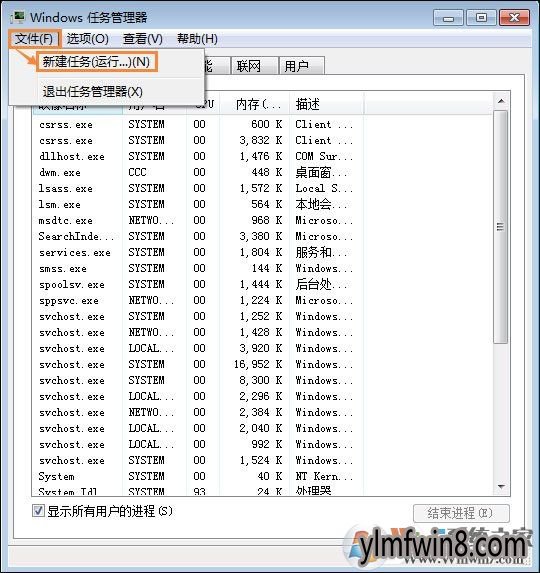
5、创建新任务:这时会跳出【创建新任务】窗口,在写入框中,写入【explorer.exe】,然后打开【确定】按钮,如下图所示:
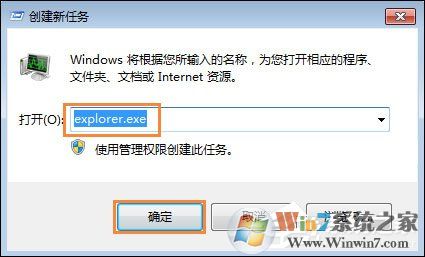
在使用win8系统的时候,有时大家会碰到桌面卡死,一点图片都不能打开,点不动的故障,一般情况下,大家重启一下就能处理了,不过也有不能重启的时候,比如你还有工作没完成,电脑不能关机等,通过下面的办法可以快速处理桌面卡死,图片不能打开的故障。
操作步骤如下:
1、按下快捷键【ctrl+Alt+del】键,然后启动【任务管理器】,如下图所示:
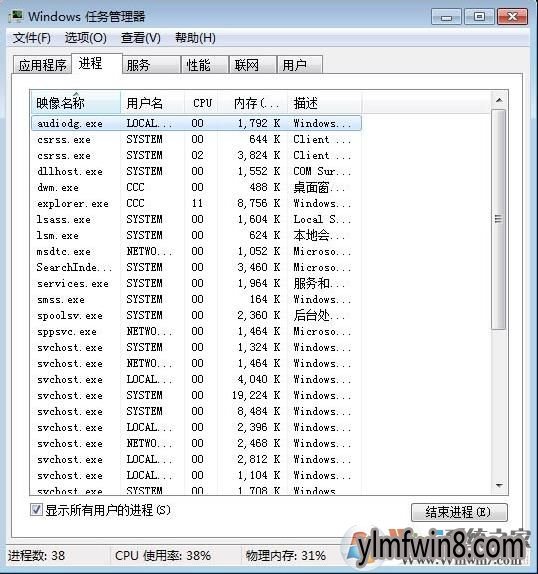
2、在【任务管理器】的【进程】选项卡中 ,然后找到【explorer.exe】,如下图所示:explorer.exe是资源管理器,掌管所有windows界面,如桌面、文件夹、windows窗口;
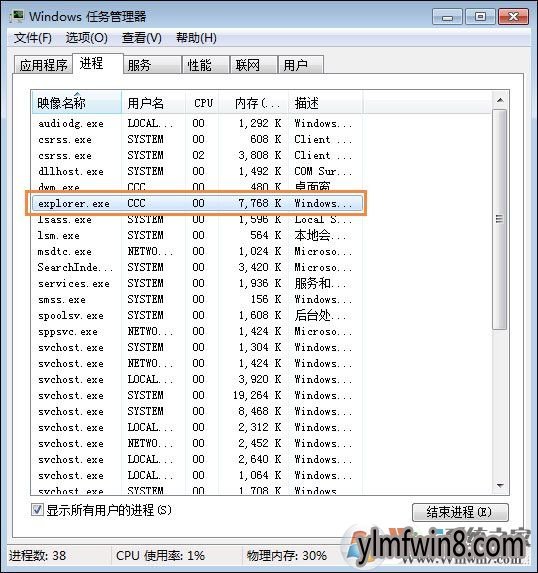
3、结束进程然后右击【explorer.exe】,在跳出的下拉菜单中,打开【结束进程】,如下图所示:
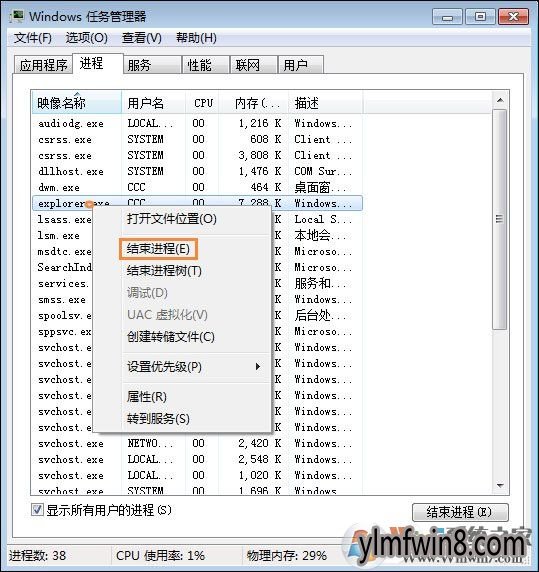
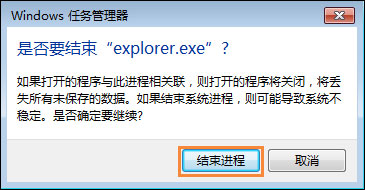
4、新建任务:然后打开【文件】,在跳出的下拉菜单中,打开【新建任务】,如下图所示:
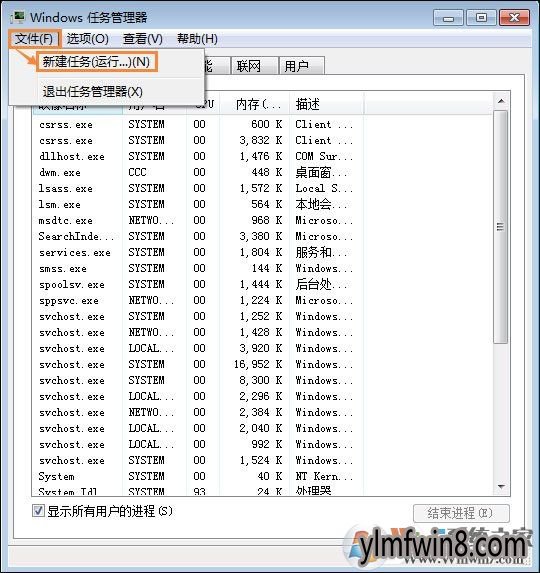
5、创建新任务:这时会跳出【创建新任务】窗口,在写入框中,写入【explorer.exe】,然后打开【确定】按钮,如下图所示:
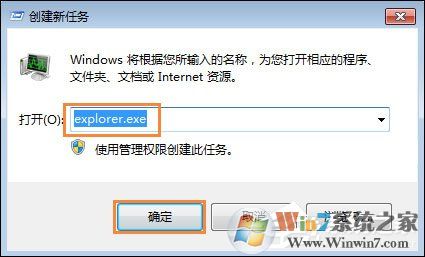
explorer.exe重头点击后,桌面就会重头显示,这时我们再试试,桌面是否是又可以操作了呢?
相关文章
更多+手游排行榜
- 最新排行
- 最热排行
- 评分最高
-
动作冒险 大小:322.65 MB
-
角色扮演 大小:182.03 MB
-
动作冒险 大小:327.57 MB
-
角色扮演 大小:77.48 MB
-
卡牌策略 大小:260.8 MB
-
模拟经营 大小:60.31 MB
-
模拟经营 大小:1.08 GB
-
角色扮演 大小:173 MB




































